近来国内各大网盘都是相继倒闭,唯一屹立不倒的百度云也是一家独大吃相难看,各种限速各种奇葩问题也是接二连三的不断。所以,LALA觉得有必要搭建一个自己的私有网盘了。
目前市面上开源的网盘程序还算比较多吧,但其实真正能放心用的也不多,今天LALA就写一篇搭建NextCloud的教程。NextCloud是一款基于PHP语言并支持多平台同步的网盘程序,由最先的OwnCloud团队全力开发维护。
这里不得不提一下的就是:OwnCloud的母公司因为破产导致原先OwnCloud的核心开发团队中的人员都已经转到NextCloud了,这也就是为什么会突然间凭空冒出来个和OwnCloud几乎一模一样的网盘程序出来。所以说NextCloud还是值得信赖的。
什么?你很懒?不想搭建?觉得没必要?觉得很麻烦?

进入今天的正题吧,首先我们要准备一台性能不差的VPS,内存最好大于512MB,当然你是用来搭建网盘,硬盘的话自然越大越好。然后在系统方面,我这里选择CentOS764位。
打开NextCloud的官网:地址。我们先下载最新的安装包。
在页面中选择Get Nextcloud Server栏目下的Download按钮点击它。出现如下图界面点击Download Nextcloud开始下载:
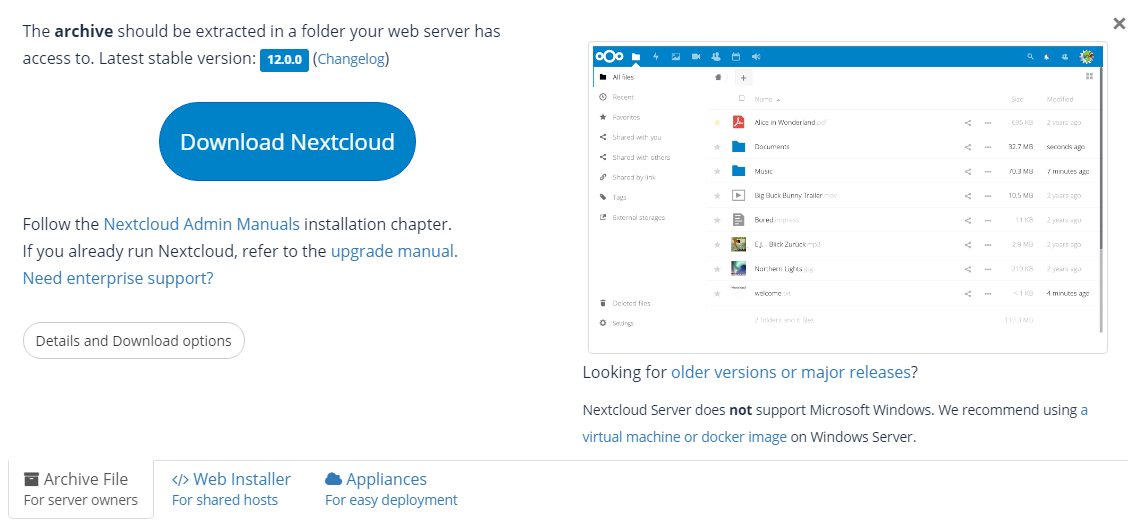
此时我们使用Xshell登录VPS,开始安装BT(宝塔)WEB面板。
输入命令:
yum install -y wget && wget -O install.sh http://download.bt.cn/install/install.sh && sh install.sh
弹出这个窗口,我们选择y确认并开始安装:
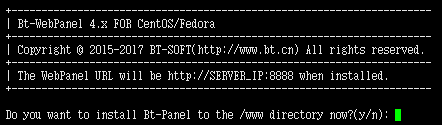
稍等一会儿面板就会安装好,这里我们可以把之前下载好的NextCloud压缩包解压一下,然后进行一次不包含文件夹的重压缩。意思就是你解压后,打开NextCloud这个文件夹,然后选择这个文件夹下的全部文件再进行一次压缩,格式一定要是zip。
压缩好后的路径应该是这样的:
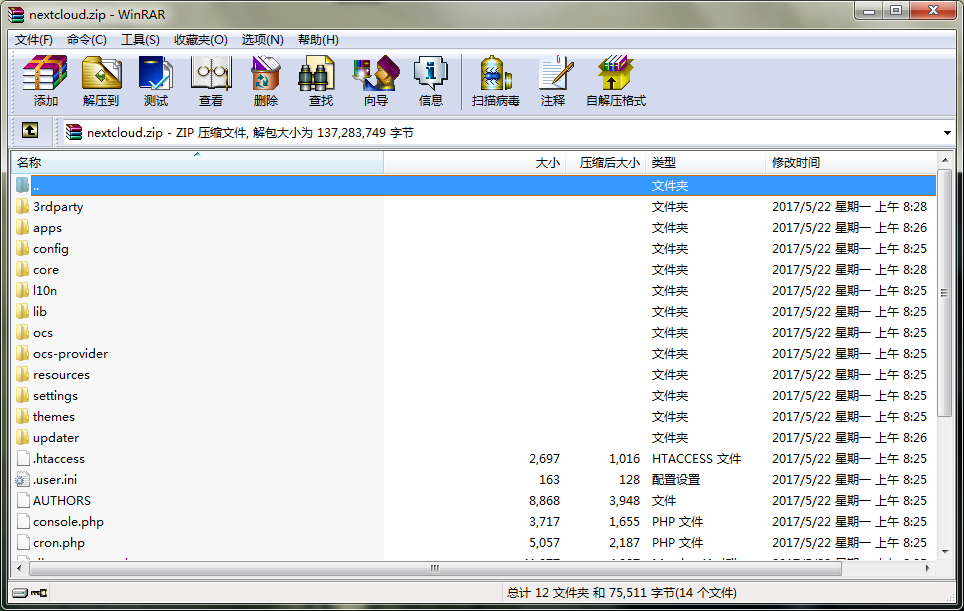
这时候面板应该已经装好了,我们回到Xshell中可以看到面板的登录账号和密码,我们登录进面板,然后开始安装LNMP环境,建议大家按我这样选择,然后点击一键安装:
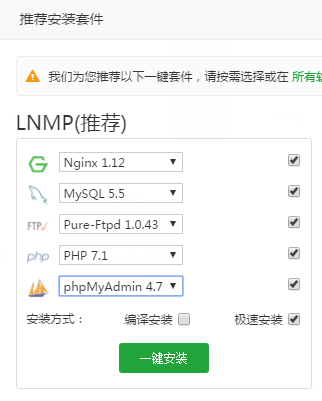
稍等片刻LNMP环境就搭建好了,此时我们点击宝塔面板中的网站栏目,点击添加一个网站:
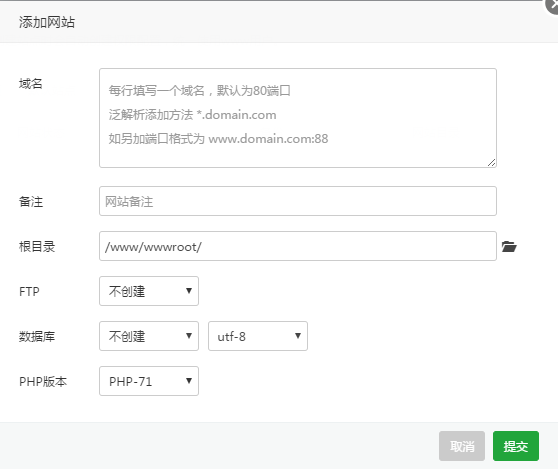
图中域名就填写你们网站的域名,没有域名就填写IP吧。然后FTP选择创建,面板会自动给你生成一个账号密码,这个要妥善保管。然后点提交即可。
此时我们点击网站目录,进入到我们的站点根目录,将如图的这两个文件删掉:
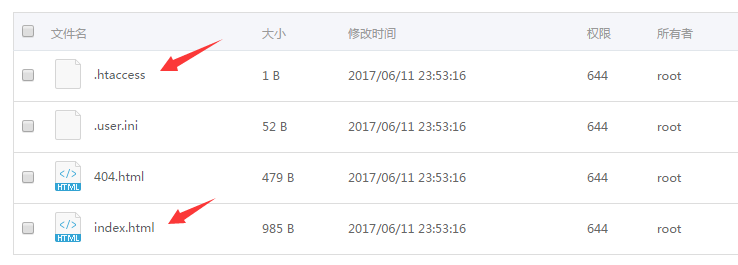
然后编辑user.ini。将里面的那串代码复制一下,并保存到你电脑的记事本中。然后将这个user.ini也删掉。
现在我们上传之前压缩打包好的NextCloud安装包:
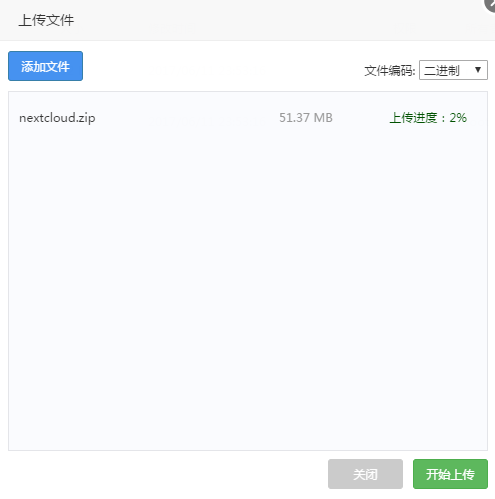
上传完毕后进行解压缩,接着编辑user.ini将之前保存的那串代码复制粘贴到当前文件的最后,然后保存。
此时我们点击宝塔面板上的数据库栏目,在这里你可以获取到你的MySQL的root密码,记住它然后打开phpmyadmin,利用phpmyadmin新建一个数据库命名为:nextcloud
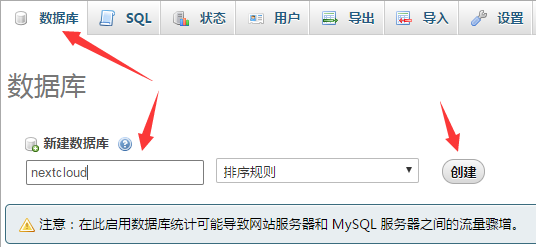
然后打开我们的网站域名或者IP地址,即可看到NextCloud的安装界面了:
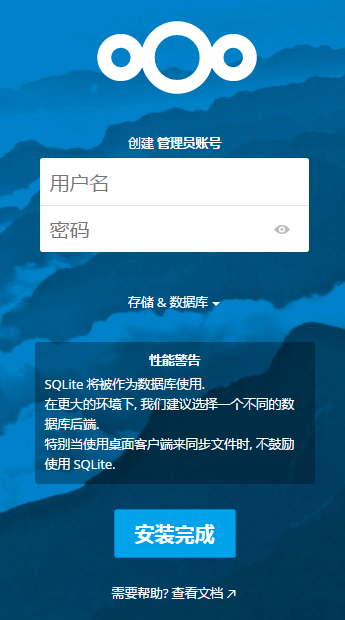
首先我们点击存储&数据库将默认的SQLite改成MySQL,接着在这里输入你的数据库相关信息。注意:最后一栏localhost一定要加上:3306。最后正确的输入结果是:localhost:3306
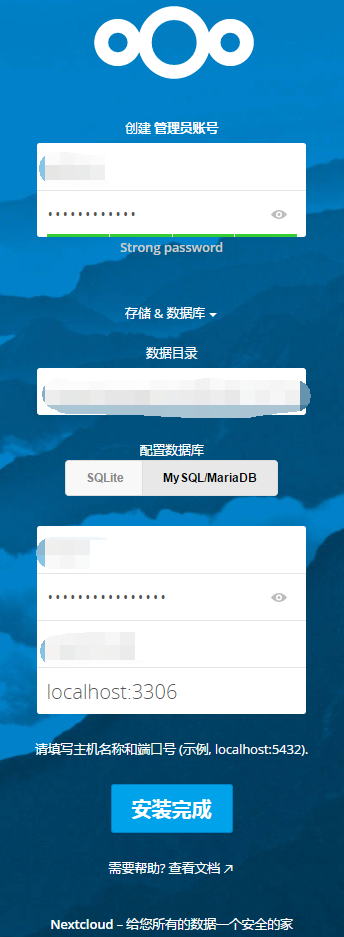
最后在上方创建你的管理员账号和密码。然后点击安装完成,稍等一会儿程序就安装好了。注意:如果你第一次点击了安装完成后程序没有开始安装而是在安装界面清除了你的所有输入,你就再全部输入一次再点击安装完成即可。
大功告成:

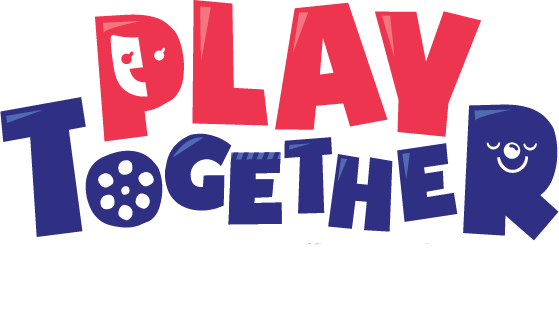
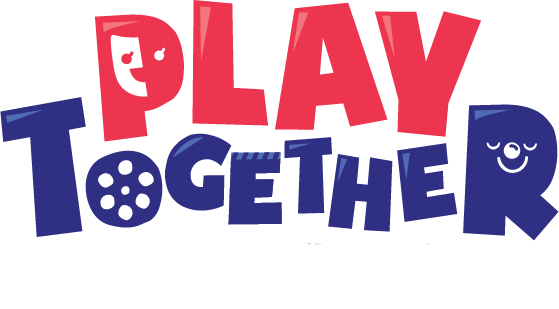
发表评论